作者:疯狂学习GIS
本文介绍Windows电脑系统更新或重装系统后,出现屏幕亮度最高且无法调整、电脑字体变小等问题的解决方法。
最近更新了Windows 10 20H2版本,更新完毕打开电脑后发现,电脑中各类字体变小了,仿佛就是从一个普通的笔记本电脑变成了大屏幕电脑。
先看系统字体。如下图,是更新完第一次打开电脑后的桌面,可以看到右上角打了马赛克的那几个文件夹,原本都是在屏幕最右侧的,现在却到了右侧稍微靠中间的位置。
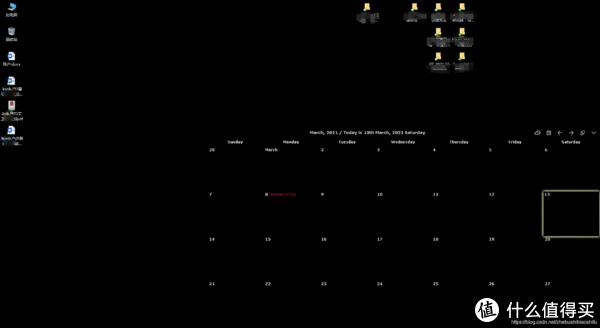
再看应用程序字体。点开浏览器,也可以看到字体显著变小,如下图,原本我的书签菜单是刚好到屏幕最右侧的,现在却出现了红色方框中的情况,即多了空白的一块。

随后发现,电脑的屏幕亮度也无法调整了,无论是Fn+左右键还是在设置中,都无法调整,始终处于最亮的状态。
因为之前电脑重装过,也出现过类似的情况;而且这次也只是更新了系统,没有去改动各类驱动,因此首先排除了显卡驱动问题。所以如果大家是显卡问题的话,那么我这种方法可能无效。
随后,不断尝试,找到了一个可以解决问题的方法。
在开始菜单右键,选择“设备管理器”。
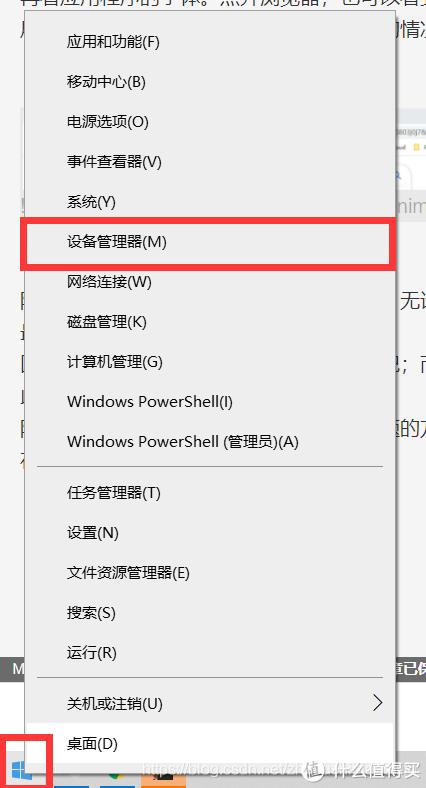
选择“显示适配器”。可以其下方有一个适配器带着黄色的感叹号(下图是我在解决问题后才截图的,因此此时已经看不到那个带着感叹号的项目了)。

右键带着感叹号的项目,选择“更新驱动程序”,选择“浏览我的电脑以查找驱动程序”。
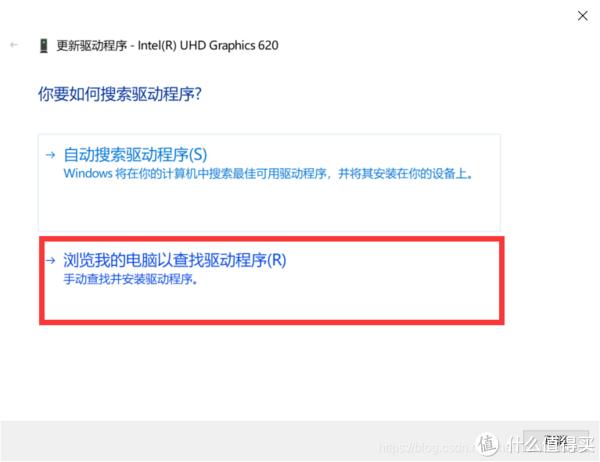
再选择“让我从计算机上的可用驱动程序列表中选取”。
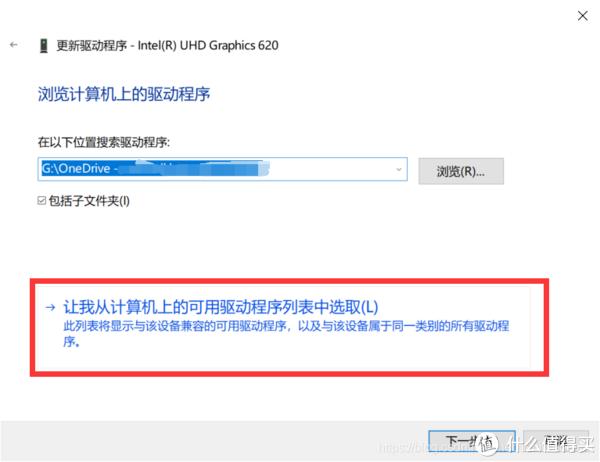
随后,在所里出的硬件型号中,分别尝试——即选定第一个型号后,点击“下一步”,安装完毕后查看屏幕是否恢复正常;若没有恢复正常,就再换下一个。
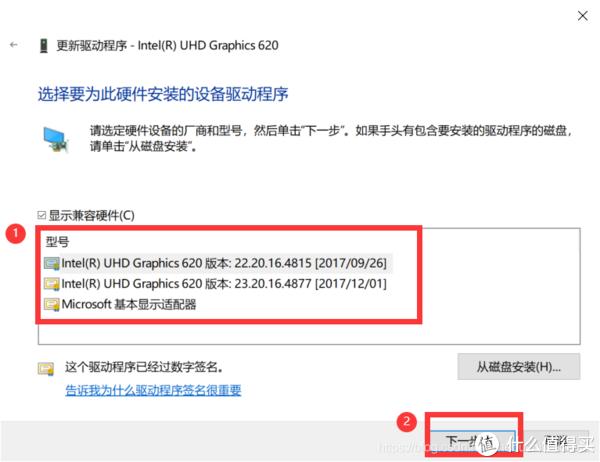
试了几个型号后,发现其中一个可以使得电脑恢复正常,字体已经恢复原来大小(即右侧那几个文件夹已经是贴着屏幕的右侧边了):
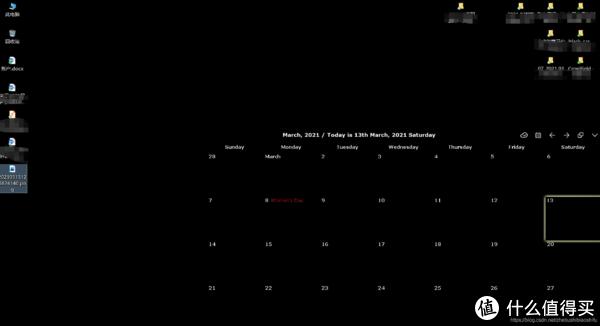
且屏幕亮度也可以正常调整了。至此解决完毕。

4000520066 欢迎批评指正
All Rights Reserved 新浪公司 版权所有

